跟我学PS
第七天02:如何抠出复杂树林
我们经常会遇到给图片更换背景图的要求,今天我们来看一下如何利用通道来完成抠图的具体做法。
首先,来看一下原图

效果图

接下来,我们来看一下具体做法
在Photoshop中打开这张图片,并Ctrl+J复制背景层
点击通道选项,依次点击“红绿蓝”三个通道选项,发现红色通道颜色对比更明显
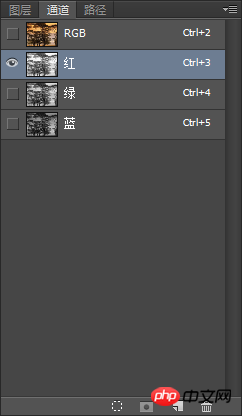
右击红色通道,复制该通道,得到“红 拷贝”图层
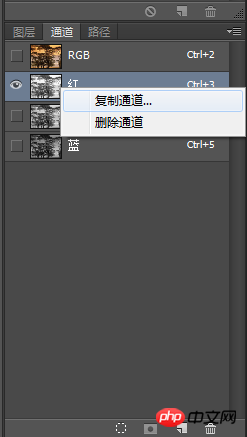
选择“红 拷贝”图层,Ctrl+L调整色戒,让黑白对比更明显
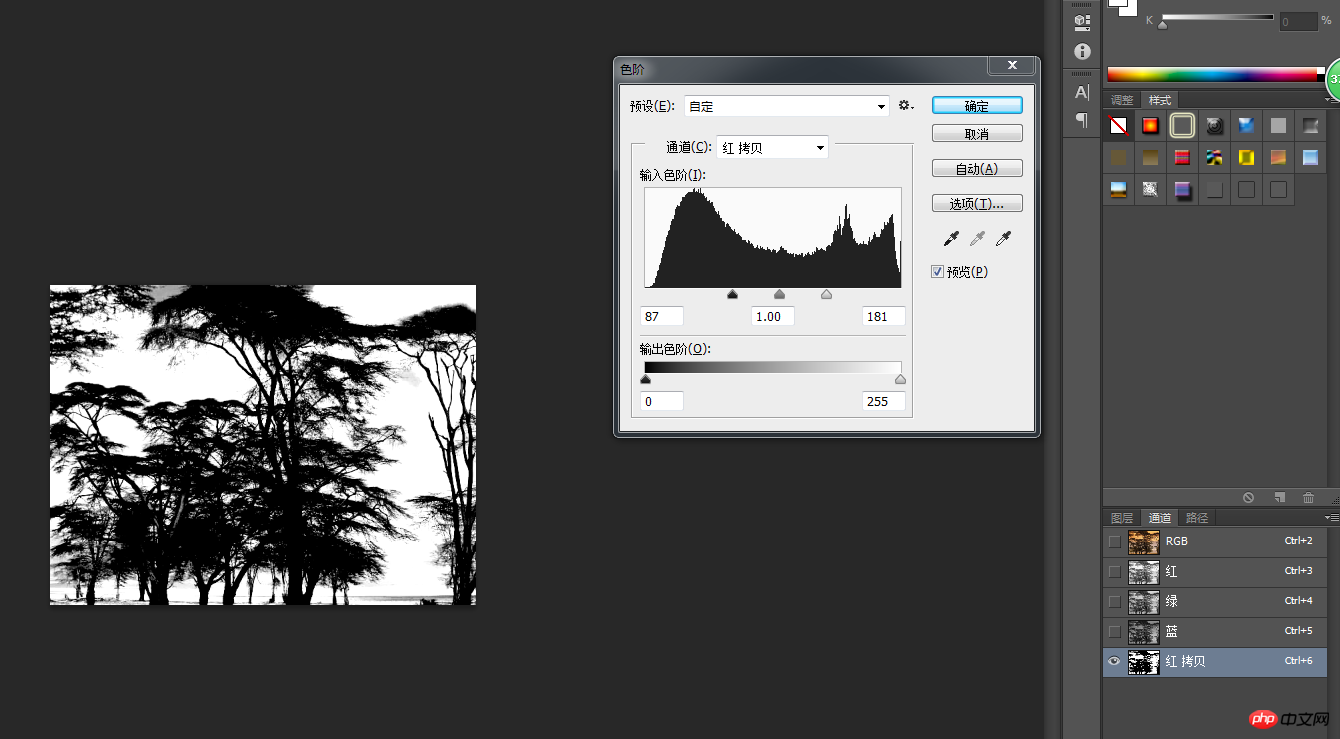 接着,按住Ctrl不放,鼠标点击“红 拷贝”图层,会出现选区
接着,按住Ctrl不放,鼠标点击“红 拷贝”图层,会出现选区

这时候选择的是树林以外的白色选区,所以,我们需要Ctrl+shift+I进行一个选区的反选

然后我们点击RGB图层

然后回到图层,Ctrl+J复制,得到图层1,关闭前两个图层,即可看到抠出的树林
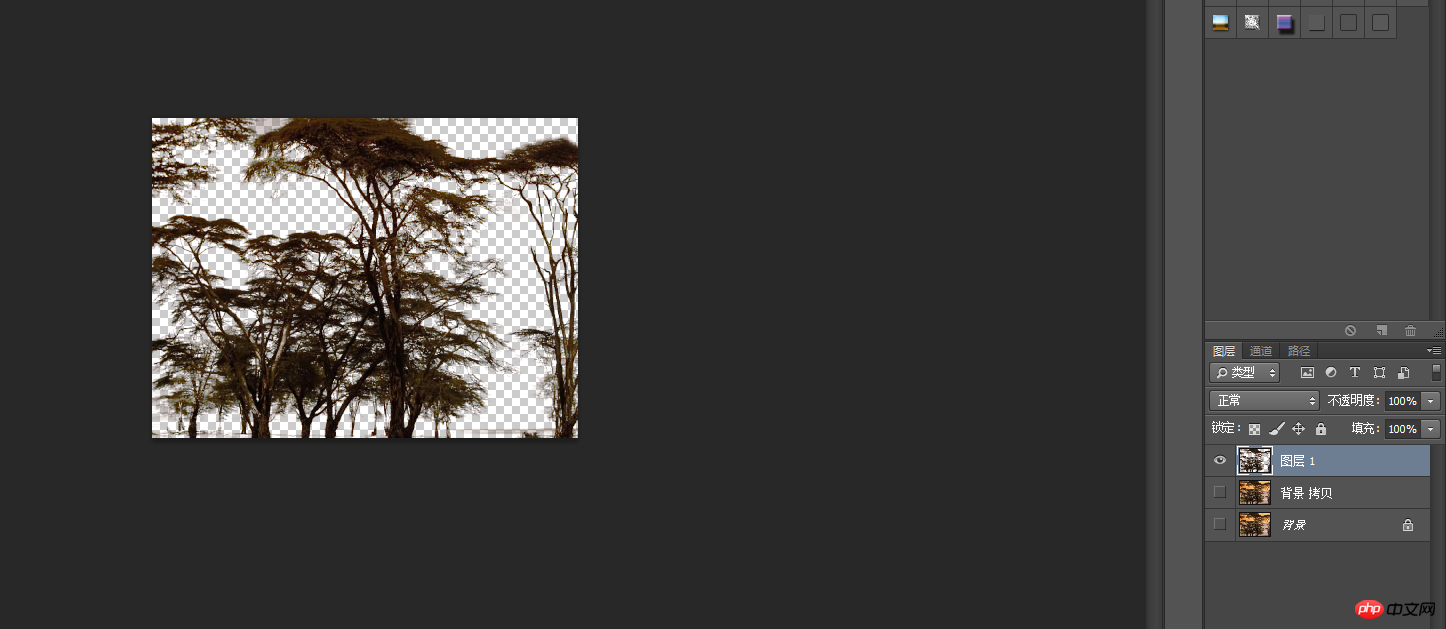 接着在PS中打开我们需要的背景图,置于图层1下方即可
接着在PS中打开我们需要的背景图,置于图层1下方即可
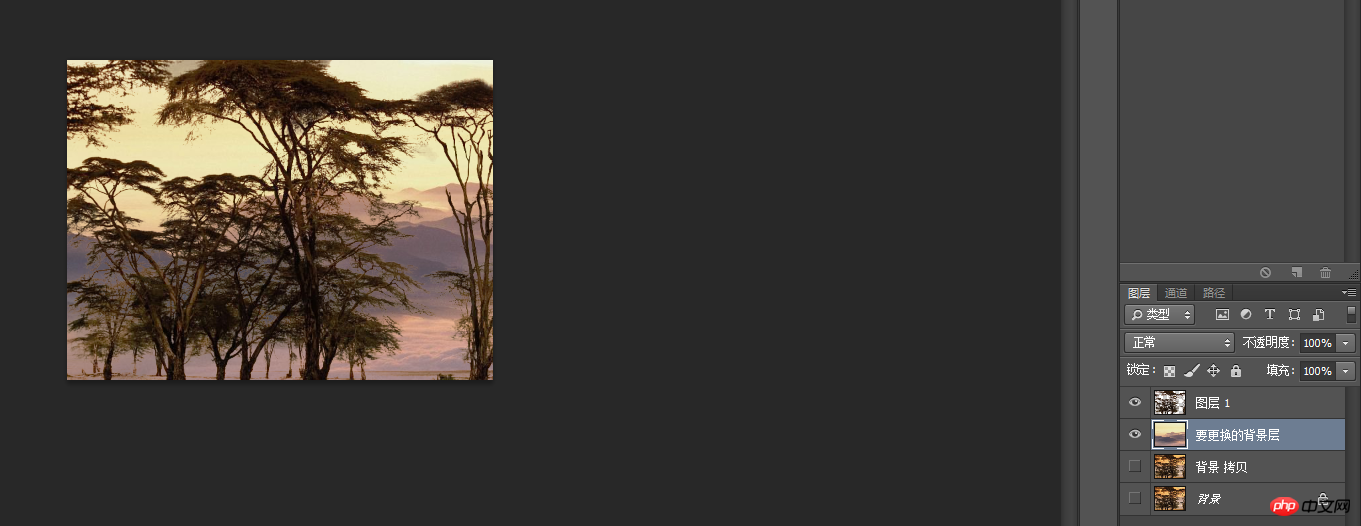 这个时候我们发现树和背景图颜色有些格格不入的感觉,我们可以通过调节树的颜色或背景图的颜色来使之相融合。此处介绍调节树的颜色,背景图颜色调节与此原理一致,不做过多赘述。
这个时候我们发现树和背景图颜色有些格格不入的感觉,我们可以通过调节树的颜色或背景图的颜色来使之相融合。此处介绍调节树的颜色,背景图颜色调节与此原理一致,不做过多赘述。
在图层1中,选择“调整图层—色相/饱和度”,设置参数如下
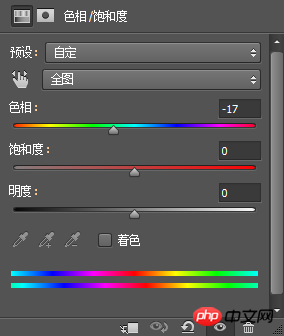
我们看到的图片是这个样子的

是不是连带着背景图的颜色也变了?我们只是需要改变图层1的颜色,因此我们需要再添加一个操作,按住Alt不放,点击“色相饱和度”图层,出现一个向下的小箭头,如下所示
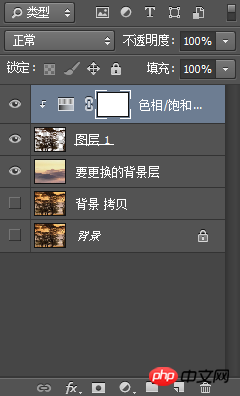
这样背景图颜色就不会改变啦,效果图也完成了。
以上是跟我学PS第七天02:如何抠出复杂树林的详细内容。更多信息请关注PHP中文网其他相关文章!




